Epson GT-12000 User Manual [ru]

Цветной планшетный сканер



 ®
® 
Руководство пользователя
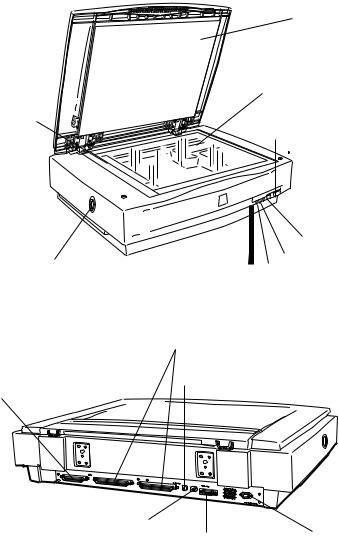
Части сканера
|
Документальная |
|
крышка |
|
Планшет |
Каретка |
|
(в исходном |
Кнопка OPERATE (Работа) |
положении) |
|
|
Кнопка RESET (Сброс) |
|
|
Индикатор OPERATE (Работа) |
|
Винт транспортной |
Индикатор ERROR Индикатор READY (Готов) |
|
фиксации |
(Ошибка) |
|
|
Разъемы интерфейсов SCSI |
|
Разъем параллельного |
Выключатель |
|
терминатора |
||
интерфейса |
||
|
Переключатель |
|
номеров |
Ввод переменного |
интерфейсов SCSI |
òîêà |
|
Разъем |
|
дополнительного |
|
интерфейса |




 ®
®
ЦВЕТНОЙ ПЛАНШЕТНЫЙ СКАНЕР
Охраняется авторским правом. Никакая часть данной публик˝ации не может быть воспроизведена, записана в поисковой системе или перенес˝ена в любой форме и любыми средствами, в том числе электронными, механическими, фото˝графическими, записывающими или иными без предварительного письменно˝го разрешения от фирмы SEIKO EPSON CORPORATION. При пользовании информацией, содержащейся в данно˝й публикации, нарушения патентного права не будет. Считаетс˝я также невозможным причинение какого-либо ущерба пользователю настоящей ин˝формацией.
Ни фирма SEIKO EPSON CORPORATION, ни ее филиалы не несут юридической ответственности перед покупателем этого изделия или тре˝тьей стороной за повреждения и убытки, которые несут покупатели или третья сторона в рез˝ультате несчастного случая, неправильного пользования изделием, его видоизменения и˝ли внесения модификаций в его конструкцию, не предусмотренных инструкциями фирмы SE˝IKO EPSON CORPORATION.
Фирма SEIKO EPSON CORPORATION и ее филиалы не несут юридической ответственности за повреждения или неполадки, возникающ˝ие в результате использования дополнительных устройств или расходных материалов, кром˝е обозначенных фирмой SEIKO EPSON CORPORATION как Original EPSON Products (оригинальная продукция фирмы “Эпсон”) или EPSON Approved Products (продукция, сертифицированная п˝о качеству фирмой “Эпсон”).
EPSON - зарегистрированный товарный знак фирмы SEIKO EPSON CORPORATION. IBM и PS/2 - зарегистрированные товарные знаки фирмы International Business Machines Corporation.
Macintosh - зарегистрированный товарный знак фирмы Apple Computer, Inc. Presto! PageManager - товарный знак фирмы Newsoft, Inc.
Общее примечание: Другие названия продуктов используются здесь лишь для идентификации и могут быть товарными знаками их соответс˝твующих правообладателей.
Copyright© 1997 by SEIKO EPSON CORPORATION, Nagano, Japan.
Руководство пользователя

ДЕКЛАРАЦИЯ СООТВЕТСТВИЯ
Согласно инструкциям ISO/IEC Guide 22 и EN 45014
Изготовитель: |
SEIKO EPSON CORPORATION |
Адрес: |
3-5, Owa 3-chome, Suwa-shi, Nagano-ken |
|
392 Japan |
Представитель: |
Московское представительство |
Адрес: |
123610, Москва, Краснопресненская наб., 12, |
|
Центр Международной Торговли, |
|
îôèñ 1807. |
Заявляет о том, что изделие:
Наименование: Планшетный cканер Тип: GT-12000
Модель: G650А
Соответствует следующим директивам и нормам:
Directive 89/336/EEC:
EN 55022 Class B
EN 61000-3-2
EN 61000-3-3
EN 50082-1
IEC 801-2
IEC 801-3
IEC 801-4
Directive 73/23/EEC:
EN60950

Содержание
Введение
Особенности конструкции ......................................................................... |
1 |
Дополнительное оборудование .................................................................. |
2 |
Как пользоваться этим руководством ....................................................... |
3 |
Предупреждения, предостережения и примечания ................................. |
4 |
Меры электробезопасности ........................................................................ |
4 |
Важные указания по технике безопасности ............................................. |
5 |
Глава 1 Установка сканера
Выбор места для сканера ............................................................................ |
1-2 |
Освобождение винта транспортной фиксации......................................... |
1-3 |
Включение сканера в сеть .......................................................................... |
1-4 |
Инициализация ........................................................................................... |
1-5 |
Подключение сканера к компьютеру ........................................................ |
1-6 |
Подключение сканера к параллельному интерфейсу ................... |
1-7 |
Как работает интерфейс SCSI ......................................................... |
1-8 |
Последовательность подачи электропитания ................................ |
1-12 |
Установка программного обеспечения сканера ....................................... |
1-12 |
Глава 2 Пользование сканером
Индикаторы и кнопки управления ........................................................... |
2-2 |
Ошибки сканера ............................................................................... |
2-3 |
Сканирование .............................................................................................. |
2-4 |
Снятие документальной крышки под сверхгабаритные документы....... |
2-6 |
Пользование документонаправляющей пластиной .................................. |
2-8 |
|
|

Глава 3 Дополнительное оборудование
Адаптер для диапозитивов.......................................................................... |
3-2 |
Распаковка адаптера для диапозитивов ......................................... |
3-2 |
Установка адаптера для диапозитивов ........................................... |
3-4 |
Пользование держателями пленок |
|
и светоотражательным матом .......................................................... |
3-7 |
Укладка диапозитивов и сверхгабаритной пленки........................ |
3-14 |
Регулировка угла диапозитивонаправляющей пластины .............. |
3-15 |
Автоподатчик документов .......................................................................... |
3-16 |
Распаковка автоподатчика документов .......................................... |
3-16 |
Установка автоподатчика документов ............................................ |
3-17 |
Установка программы PageManager ............................................... |
3-21 |
Загрузка бумаги в автоподатчик документов ................................. |
3-21 |
Сканирование с автоподатчиком документов ............................... |
3-24 |
Устранение заклинивания бумаги в автоподатчике |
|
документов ........................................................................................ |
3-26 |
Техническая характеристика документов....................................... |
3-29 |
Глава 4 Устранение неисправностей и техническое
обслуживание
Определение типа ошибки ......................................................................... |
4-2 |
Светодиодные индикаторы.............................................................. |
4-2 |
Проблемы и их решения ............................................................................ |
4-4 |
Техническое обслуживание сканера .......................................................... |
4-9 |
Замена люминесцентных ламп ....................................................... |
4-10 |
Перевозка сканера ...................................................................................... |
4-10 |
Рекомендуемое оборудование .................................................................... |
4-11 |
Объем памяти ОЗУ и жесткого диска ............................................ |
4-11 |
Платы ускорителей .......................................................................... |
4-11 |
Видеокарты ....................................................................................... |
4-12 |
Мониторы ......................................................................................... |
4-12 |
Программа сжатия файлов .............................................................. |
4-12 |
|
|

Дополнение Технические характеристики
Технические характеристики сканера ....................................................... |
À-2 |
Параметры сканирования ................................................................ |
À-2 |
Электротехнические характеристики ............................................. |
À-3 |
Условия работы и хранения ............................................................ |
À-4 |
Соответствие нормам безопасности ............................................... |
À-4 |
Характеристика сканируемых документов ..................................... |
À-5 |
Характеристика параллельного интерфейса .................................. |
À-5 |
Характеристика SCSI-интерфейса .................................................. |
À-6 |
Способы инициализации............................................................................ |
À-7 |
Предметный указатель

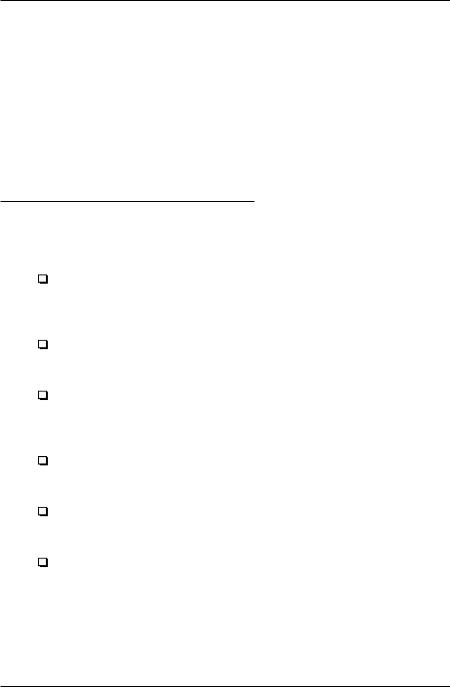
Введение
EPSON®GT-12000 - это полноцветный планшетный сканер с оптическим разрешением 800 dpi (точек на дюйм), предназначенны˝й для сканирования документов формата А3 или US В (США). Он может сканировать как цветные, так и монохромные полутоно˝вые (с передачей оттенков серого) изображения, идеально удовлет˝воряя требованиям во всех случаях применения - от простых черте˝жей до сложных полноцветных иллюстраций. Сканер дает отличную цветопередачу благодаря глубине представления 36 бит/пикс˝ел.
Особенности конструкции
Сканер GT-12000 характеризуют следующие конструктивные особенности:
Полноцветное или полутоновое монохромное считывание. Вы˝ можете выбирать до 16 миллионов цветов и их оттенков. В полутоновом режиме вы можете назначать до 256 оттенков серого цвета.
Оптическое разрешение 800 точек на дюйм. Разрешение на выходе можно варьировать, согласовывая его с разрешающей˝ способностью вашего устройства вывода.
Автоматическая сегментация области сканирования (AAS), позволяющая отделять текст от фотографий на странице документа. В результате полутоновые иллюстрации будут яс˝нее, а текст четче на изображении.
Технология улучшения текста. Эта возможность повышает точность считывания текста, когда вы применяете сканер дл˝я оптического распознавания символов.
Два встроенных интерфейса: двунаправленный параллельны˝й и SCSI. С помощью разъемов этих интерфейсов вы сможете подключать к сканеру одновременно два компьютера.
Возможность повышения качества выхода благодаря опции “˝Best & de-screening” программного обеспечения EPSON TWAIN Pro, заключающаяся в автоматическом удалении нежелательного˝ муара на отсканированных изображениях.
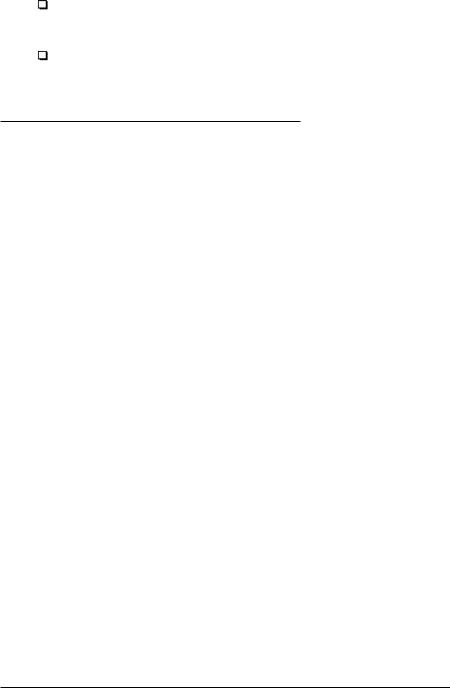
Программное обеспечение EPSON TWAIN Pro позволяет вам в полной мере использовать все передовые возможности ваше˝го сканера.
Программное управление всеми функциями сканера. Команды˝ программного обеспечения обладают обратной совместимос˝тью с цветным планшетным сканером EPSON GT-12000.
Дополнительное оборудование
По заказу фирма поставляет следующее дополнительное оборудование, расширяющее технические возможности ваше˝го сканера. Подробная информация об использовании дополнит˝ельного оборудования содержится в руководствах, прилагаемых к ка˝ждой единице оборудования.
Плата двунаправленного параллельного интерфейса (В80818 )
)
Эта плата обеспечивает параллельную связь сканера с комп˝ьютерами типа IBM® PC/AT или IBM-совместимыми ПК. Установка и инсталляция этой платы подробно описаны в инструкции, приложенной к плате. В комплект поставки не входит интерф˝ейсный кабель, который пользователь должен приобрести дополнит˝ельно.
Автоподатчик документов (В81311 )
)
Это устройство предназначено в основном для сканировани˝я в режиме оптического распознавания символов. Автоподатчи˝к документов рассчитан на автоматическое сканирование до˝ 30 страниц текста. Файл с отсканированным текстом вы можете использовать в прикладной программе текстового редакто˝ра, как если бы вы набрали этот текст на клавиатуре компьютера.
Адаптер для диапозитивов (В81310 )
)
Это приспособление позволяет сканировать оригиналы на прозрачной пленке, главным образом слайды из 35-мм фотоплен˝ки и черно-белые листовые негативы. Максимальная область сканирования 290 ½ 420 мм, что позволяет сканировать изображен˝ия с прозрачных пленок до международного формата А3 или американского формата US В.
Кабель системы SCSI (для перехода с 25-контактного разъема на 50-контактный) (В860081)
Этот кабель соединяет порт SCSI-интерфейса у сканера с разъе˝мом компьютера типа Apple® Macintosh®.
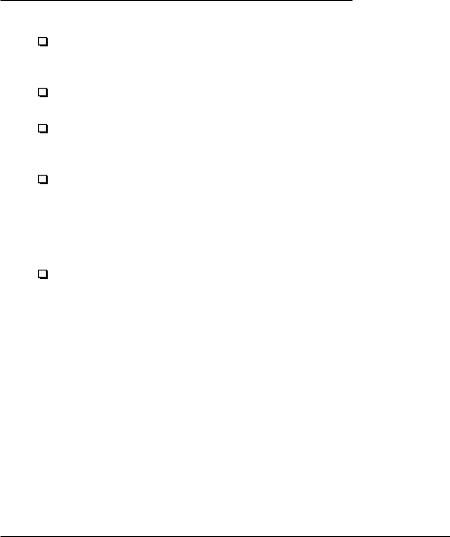
Кабель периферии SCSI (для перехода с 50-контактного разъема н˝а удаленный 50-контактный) (В860091)
Этот кабель соединяет между собой два SCSI-интерфейса в гирляндной цепи.
Интерфейсные кабели
При пользовании параллельным интерфейсом вам потребует˝ся соответствующий интерфейсный кабель для подключения ск˝анера к комьютеру. Обязательно выбирайте экранированный кабель˝.
Как пользоваться этим руководством
В гл. 1, “Установка сканера”, описаны правила установки сканера и подключения его к компьютеру. Обязательно прочитайте эту главу первой.
В гл. 2, “Пользование сканером”, приведены основные сведения, как Работать со сканером.
Гл. 3, “Дополнительное оборудование”, советует, как устанавливать дополлнительную оснастку на сканере и как˝ пользоваться ею.
Гл. 4, “Устранение неисправностей и техническое обслуживание”, информирует, как решать проблемы при сканировании, как обслуживать сканер технически и как перевозить его. В ней также имеется раздел, посвященный улучшению выхода сканера путем совершенствования оборудования.
В Дополнении указаны технические характеристики сканер˝а.
Информацию по сканированию читайте в руководстве по программному обеспечению, приложенному к сканеру. При необходимости обращайтесь также к документации по прикл˝адной программе вашего компьютера.

Предупреждения, предостережения и примечания
wПредупреждения необходимо тщательно соблюдать, чтобы избежать травм.
cПредостережения имеют цель предотвратить случайное повреждение вашего оборудования.
Примечания содержат важную информацию и полезные советы по правильной эксплуатации вашего сканера.
Меры электробезопасности
wПредупреждение: Настоящий аппарат должен быть заземлен. Его напряжение электропитания указано в табличке на корпусе сканера. Напряжение сети обязательно должно соответствовать номинальному напряжению сканера.
Важно: Провода сетевого ввода в сканер имеют изоляцию следующих цветов:
Желто-зеленый—Земля Синий— Нейтраль Коричневый— Под напряжением
При необходимости подсоединить вилку сетевого шнура, а так как маркировка изоляции проводов у сетевого ввода сканера может не соответствовать цветной маркировке контактных клемм внутри вилки, выполните следующие указания:
Желто-зеленый провод следует подключать внутри вилки к клемме с буквой E (Earth - Земля) или с символом заземления (G ).
Синий провод подсоедините к клемме с буквой N (Neutral - Нейтраль).

Коричневый провод подсоедините к клемме с буквой L (Live - Под напряжением).
При повреждении вилки замените сетевой шнур целиком или обратитесь за технической помощью к аттестованному элек˝трику.
Перегоревшие плавкие предохранители заменяйте плавкими˝ вставками соответствующего размера и номинала по току.
Важные указания по технике безопасности
Перед установкой сканера прочтите все эти указания и руководствуйтесь ими в дальнейшем. Соблюдайте требовани˝я всех предупредительных надписей и знаков, нанесенных на скане˝р.
Перед чисткой выньте вилку сканера из розетки. При чистке˝ сканера пользуйтесь влажной салфеткой и не обливайте его˝ жидкостями.
Не устанавливайте сканер на неустойчивую опору, возле радиаторов или иных источников теплоты.
Не загораживайте и не закрывайте отверстий в корпусе скан˝ера. Не засовывайте в щели сканера никаких предметов.
Используйте источник электропитания с напряжением, указанным в табличке электрических параметров на корпус˝е сканера.
Включайте все электрооборудование в розетки, снабженные˝ правильно заземленным контактом. Избегайте розеток, подключенных к общей сети, питающей фотокопировальлные аппараты или кондиционеры, которые часто включаются и выключаются.
Следите за тем, чтобы сетевой шнур сканера не был поврежде˝н и не перетирался.
Если вы пользуетесь удлинителем, следите, чтобы общая нагрузка от подключенных к нему аппаратов и приборов не превышала допускаемой по току. Суммарная нагрузка всех потребителей тока, включенных в общую розетку со сканером˝, не должна быть более 15 А.

Не пытайтесь обслуживать сканер технически сами, кроме случаев, специально оговоренных в этом руководстве пользователя.
Выньте вилку сканера из розетки и вызовите квалифицированного мастера по ремонту сканеров в следую˝щих случаях:
Если поврежден сетевой шнур или вилка; если внутрь сканер˝а попала жидкость; если сканер падал или если его корпус поврежден; если сканер не Работает нормально или если существенно ухудшились его рабочие характеристики. Регулируйте только те органы управления, которые оговоре˝ны инструкциями по эксплуатации.
Располагайте сканер достаточно близко от компьютера или˝ рабочей станции, чтобы можно было соединить их между собо˝й интерфейсным кабелем.
Располагайте сканер так, чтобы можно было легко вынимать вилку сетевого шнура из настенной розетки.
Рекомендуется устраивать ввод электропитания в здание ч˝ерез автоматический выключатель, размыкающий цепь при нагруз˝ке 16 А, чтобы защитить электросеть от короткого замыкания и от˝ перегрузок по току.

Глава 1 |
|
|
|
|
|
|
|
Установка сканера |
|
|
1 |
|
|
||
Выбор места для сканера ............................................................................ |
1-2 |
|
|
Освобождение винта транспортной фиксации......................................... |
1-3 |
|
|
|
|
||
Включение сканера в сеть .......................................................................... |
1-4 |
|
|
Инициализация ........................................................................................... |
1-5 |
|
|
Подключение сканера к компьютеру ........................................................ |
1-6 |
|
|
Подключение сканера к параллельному интерфейсу ................... |
1-7 |
|
|
Как Работает интерфейс SCSI ........................................................ |
1-8 |
|
|
Последовательность подачи электропитания ................................ |
1-12 |
|
|
Установка программного обеспечения сканера ....................................... |
1-12 |
|
|
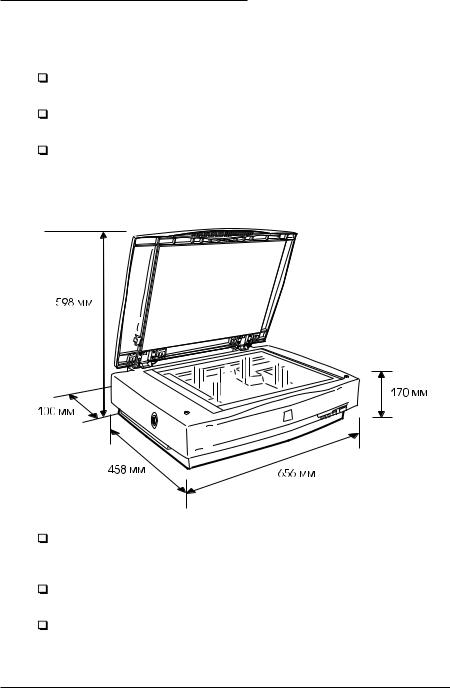
Выбор места для сканера
При выборе места для сканера руководствуйтесь следующим˝и правилами:
Установите сканер на плоскую и устойчивую поверхность. Сканер не может нормально Работать в наклонном положении˝.
Расположите сканер достаточно близко от компьютера, чтоб˝ы их можно было соединить интерфейсным кабелем.
Оставьте позади сканера свободное пространство, чтобы мо˝жно было легко вынимать вилку из сетевой розетки. Также остав˝ьте свободное пространство сверху для открывания документа˝льной крышки.
Не устанавливайте и не храните сканер в местах с высокими˝ температурой и относительной влажностью воздуха, а также˝ при резких колебаниях температуры и влажности воздуха.
Не допускайте прямого попадания солнечных лучей и лучей о˝т мощных источников света на сканер.
Избегайте мест, подверженных тряске и вибрации.

Освобождение винта транспортной фиксации
Перед тем как подключить сканер к источнику питания, вы до˝лжны ослабить винт транспортной фиксации.
1.Установите сканер на плоскую и устойчивую поверхность, при этом левая сторона должна быть обращена к вам.
2.Отверткой или монетой поверните винт транспортной фиксации в освобожденное положение, как показано на рисунке ниже.
Примечание:
Винт транспортной фиксации необходимо установить в запе˝ртое положение для стопорения каретки перед отправкой сканер˝а на склад для длительного хранения или перед перевозкой его.

Включение сканера в сеть
1.Наденьте гнездовую часть сетевого шнура на штыри сетевого ввода, расположенные на задней панели сканера, и вставьте вилку шнура в сетевую розетку с правильно заземленным контактом, как показано ниже на рисунке.
cПредостережение:
Фирма выпускает сканеры с различным напряжением электропитания, изменять которое нельзя. Если номинальное напряжение, указанное в табличке на корпусе сканера, не соответствует напряжению вашей сети, обратитесь к дилеру, продавшему вам сканер.
2.Если на сканере загорится какой-либо светодиодный индикатор, нажмите на кнопку OPERATE (Работа), чтобы выключить сканер.
cПредостережение:
После выключения сканера выждите не менее 10 секунд, прежде чем включать его вновь. Быстрое поочередное включение и выключение может повредить сканер.

Инициализация
Перед подключением сканера к компьютеру проследите за правильностью процесса его инициализации.
1.Откройте документальную крышку, чтобы видеть, как происходит его инициализация.
2.Включите сканер, нажав на кнопку OPERATE (Работа).
Во время инициализации на каретке мигают люминесцентные˝ лампы. Если каретка до этого момента не занимала исходног˝о (левого) положения, она перемещается в исходное положение˝.
По завершении инициализации загорается индикатор READY (Готов). Если сканер не работает так, как описано выше, выключите ег˝о. Затем проверьте, плотно ли вставлена вилка сетевого шнура˝ в розетку и олабили ли вы винт транспортной фиксации, после чего вкл˝ючите сканер вновь.
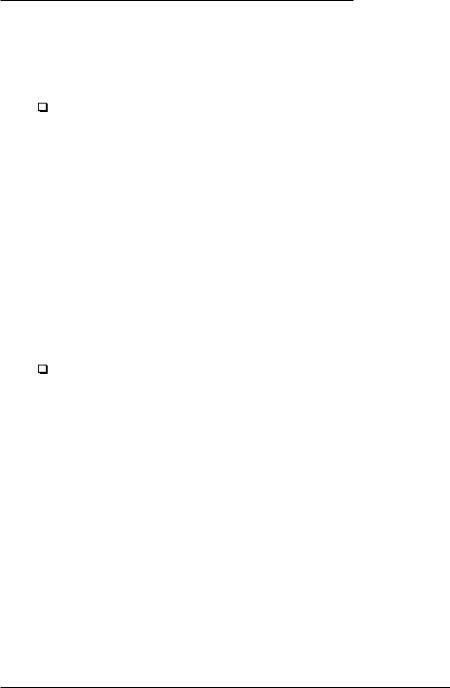
Подключение сканера к компьютеру
Ваш сканер имеет как параллельный двунаправленный интер˝фейс, так и интерфейс типа SCSI. К сканеру можно подсоединять одновременно оба интерфейсных кабеля. Сканер будет автоматически подключаться к нужному интерфейсу.
При работе в компьютерной среде IBM PC выполните следующее:
Подсоедините компьютер к двунаправленному интерфейсу сканера через экранированный параллельный интерфейсный˝ кабель с витыми парами проводов. Вставьте в свой компьюте˝р плату двунаправленного параллельного интерфейса, если э˝то необходимо.
Примечание:
Компьютеры типа IBM PS/2 ® и некоторые другие ПК имеют встроенные двунаправленные параллельные интерфейсы. На˝ такой компьютер вам нет необходимости устанавливать дополнит˝ельный интерфейс, если только он не требуется для подключения принтера.
Вставьте в свой компьютер плату интерфейса SCSI, если это необходимо. Затем подключите компьютер к интерфейсу SCSI сканера.
При работе в компьютерной среде Macintosh просто подключите сканер к встроенному порту SCSI вашего компьютера типа Macintosh.
Правильное использование интерфейса может потребовать изменения установок на сканере и компьютере. В следующих разделах поясняется, как устанавливать и как подключать и˝нтерфейс каждого типа.

Подключение сканера к параллельному интерфейсу
cПредостережение:
Двунаправленный параллельный интерфейс сканера требует наличия на компьютере свободного двунаправленного параллельного интерфейса у вашего компьютера Проверьте технические характеристики своего компьютера, чтобы выяснить, является ли его встроенный параллельный интерфейс двунаправленным.
Используйте стандартный экранированный параллельный интерфейсный кабель.
1.Проверьте, чтобы были выключены и сканер, и компьютер.
2.Вставьте 25-контактный конец интерфейсного кабеля в соответствующее гнездо интерфейсного разъема компьютера; после этого заверните винты по бокам разъема для его фиксации.
3.Вставьте 36-контактный конец интерфейсного кабеля в соответствующее гнездо интерфейсного разъема сканера. Затем закрепите фиксирующие пружинные зажимы, расположенные по бокам разъема.

Как работает интерфейс SCSI
В персональные компьютеры некоторых типов необходимо вн˝ачале установить плату интерфейса SCSI. Затем в соответствии с приведенными ниже указаниями соедините интерфейсным ка˝белем сканер с компьютером. Во всех компьютерах типа Macintosh встроены порты SCSI, поэтому вам нет необходимости устанавли˝вать на них плату интерфейса SCSI. Согласно указаниям, приведенны˝м ниже, подключите сканер к свому компьютеру типа IBM PC или Macintosh.
Соединения с интерфейсом SCSI
Интерфейс SCSI позволяет подключать к нему до восьми аппарат˝ов, включая компьютер, по схеме так называемой гирляндной цеп˝и. Непосредственно с компьютером в гирляндной цепи соедине˝но только первое SCSI-устройство; остальные устройства подключ˝аются каждое последующее к своему предыдущему.
Каждому устройству герляндной цепи присваивается свой идентификационный номер SCSI ID: компьютер обычно носит номер 7, а остальные устройства имеют номера от 0 до 6.Кроме то˝го,
первое и последнее устройства в цепи (исключая компьютер˝) должны иметь терминатор. Никакое промежуточное устройство не до˝лжно иметь терминатора, а если терминатор все же имеется, то он д˝олжен быть отключен. Сканер имеет два 50-контактных SCSI-разъема и один встроенный теминатор, который можно включать и отклю˝чать.
Если вы хотите подключить сканер непосредственно к компь˝ютеру типа Macintosh, вам потребуется SCSI-кабель с 25-контактным разъемом на одном конце (для подключения к компьютеру) и 50контактным разъемом на другом (для сопряжения со сканеро˝м). Для подключения сканера к другому SCSI-устройству используйте SC˝SIкабель с 50-контактными разъемами на обоих концах.

Установка идентификационных номеров интерфейса SCSI
На заводе сканеру присваивают идентификационный номер 2. Компьютер обычно носит номер 7. Если вы намерены добавить сканер в систему, в которой одному из ваших SCSI-устройств уже присвоен идентификационный номер 2, то вам придется изменить идентификационный номер сканера на другой, необычный номер, как описано ниже.
1.Найдите поворотный переключатель идентификационных номеров SCSI ID на задней панели сканера.
2. Для изменения идентификационного номера SCSI ID поверните лимб поворотного переключателя и установите его против
желаемого номера.
c

Терминатор
Сканер снабжен встроенным терминатором. Если сканер явля˝ется единственным SCSI-устройством, подключаемым вами к компьютеру, или если он замыкает гирляндную цепь, оставля˝йте внутренний SCSI-терминатор включенным. Он включен, когда рычажок выключателя терминатора поднят вверх.
Если же сканер находится в середине гирляндной цепи, разо˝мкните выключатель поворотом рычажка вниз.

Подключение сканера к компьютеру или к другому SCSI-устройству
Подключайте сканер в такой последовательности:
1.Убедитесь в том, что сканер, компьютер и все другие SCSIустройства выключены и вилки их сетевых шнуров вынуты из розеток электропитания.
2.Присоедините 50-контактный разъем кабеля к верхнему или нижнему разъему интерфейса SCSI сканера; зафиксируйте сопряженный разъем его боковыми пружинными зажимами, как˝ показано на рисунке.
3.Присоедините второй конец интерфейсного кабеля к SCSI-порту вашего компьютера или к другому SCSI-устройству.
Примечания:
У компьютера Macintosh SCSI-порт большего размера и над ним расположена пиктограмма 

 интерфейса SCSI .
интерфейса SCSI .
При подключении сканера к другому SCSI-устройству, не входящему в состав компьютера, используйте интерфейсный˝ кабель с 50-контактными разъемами на обоих концах.
4.Подключайте силовые шнуры вашего компьютера, сканера и других внешних SCSI-устройств к сети электропитания.
5.Всегда включайте сканер и другие внешние SCSI-устройства перед включением вашего компьютера.

Последовательность подачи электропитания
Следуйте этим указаниям по последовательности подачи электропитания при каждом включении компьютера и SCSIустройств:
Если вы располагаете внутренним жестким диском памяти, вк˝лючите сканер и любые другие SCSI-устройства, которые вы намерены использовать. Выждите несколько секунд и только после это˝го включайте компьютер.
Если вы располагаете внешним жестким диском памяти, включ˝ите сканер, внешний жесткий диск (он должен быть первым в гирляндной цепи) и любые другие SCSI-устройства, которые вы намерены использовать. Выждите несколько секунд и только˝ после этого включайте компьютер.
SCSI-устройства, находящиеся в середине гирляндной цепи, мож˝но оставлять выключенными, если вы не намерены пользоваться˝ ими.
Установка программного обеспечения сканера
Теперь, когда вы подключили сканер к своему компьютеру, установите программное обеспечение для управления скан˝ером. Эта сервисная программа под названием EPSON TWAIN Pro устанавливается в соответствии с инструкциями приложен˝ного к ней Руководства пользователя. После этого прочтите гл. 2 “Пользование сканером” настоящего руководства, чтобы затем приступит˝ь к сканированию.
Помимо программного обеспечения EPSON TWAIN Pro ваш сканер GT-12000 оснащен также сервисной программой Presto! PageManager, которая наделяет вас дополнительными возможностями по управлению сканированием и сканируемыми изображениями,˝ особенно когда на сканере используется автоподатчик док˝ументов Auto Document Feeder. См. указания по инсталляции этой программы на стр. 3-21.

Глава 2
Пользование сканером
Индикаторы и кнопки управления ........................................................... |
2-2 |
|
|
Ошибки сканера ............................................................................... |
2-3 |
|
|
Сканирование |
2-4 |
|
|
|
|||
Снятие документальной крышки под сверхгабаритные документы....... |
2-6 |
2 |
|
Пользование документонаправляющей пластиной |
2-8 |
||
|
|||
|
|
|

Индикаторы и кнопки управления
Сканер имеет три светодиодных индикатора и две кнопки управления.
È í ä è ê à ò î ðû
ERROR
READY
OPERATE
OPERATE
RESET Ê í î ï ê è
Индикатор OPERATE (Работа) (зеленый) Загорается при включении сканера.
Индикатор READY (Готов) (зеленый)
Загорается, когда сканер подготовлен к сканированию изоб˝ражений. Этот индикатор мигает в процессе сканирования. При возникновении неполадки он вместе с индикатором ERROR (Ошибка) указывает на тип ошибки.(См. таблицу на стр. 2-3.)
Индикатор ERROR (Ошибка) (красный)
Загорается при возникновении неполадки. Вместе с индикат˝ором READY (Готов) он указывает на тип ошибки.
Кнопка OPERATE (Работа) Включает и выключает сканер.
Кнопка RESET (Сброс)
Переводит сканер на исходные установки при возникновени˝и неполадки.
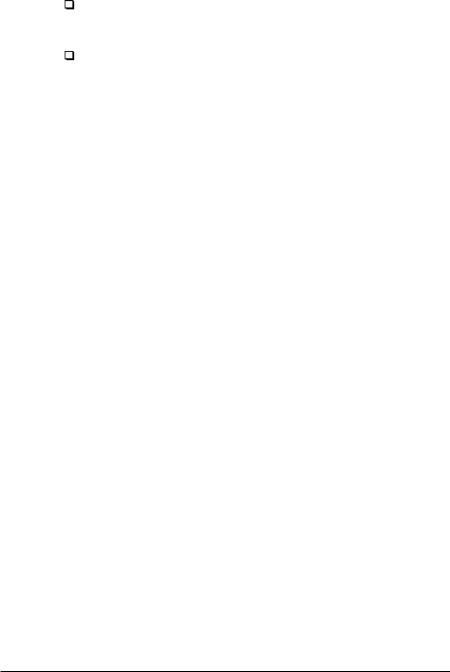
Примечания:
Если вы нажмете на кнопку RESET (Сброс) во время
сканирования, сканер останавится, при этом может возникнуть ошибка в программе сканирования.
Кнопка RESET (Сброс) может не действовать, если к сканеру подключены два компьютера, а компьютер с двунаправленным˝ параллельным интерфейсом не включен.
Ошибки сканера
При появлении ошибки сканер останавливается, а световые индикаторы READY (Готов) и ERROR (Ошибка) указывают на тип ошибки. (См. также раздел “Определение типа ошибки” на стр.˝ 4-2.)
ERROR |
READY |
Тип ошибки |
|
|
|
Âêë |
Âêë |
Ошибочная команда |
|
|
|
Мигает |
Âûêë |
Ошибка интерфейса |
|
|
|
Мигает |
Мигает |
Неисправимая ошибка |
|
|
|
Âûêë |
Âûêë |
Ошибка дополнительного устройства |
|
|
|
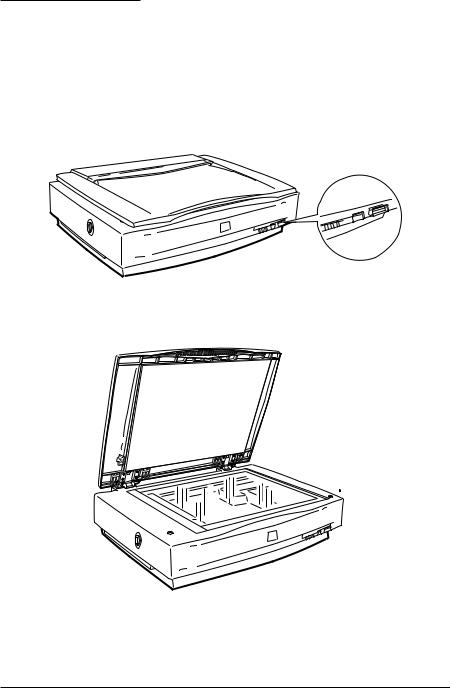
Сканирование
Перед сканированием документа:
Помните об уважении авторских прав. Не сканируйте опублик˝ованный в печати текст или изображения, не проверив предварительн˝о, кому принадлежит авторское право.
1.Включите сканер, нажав на кнопку OPERATE (Работа). Загорается индикатор OPERATE (Работа).
2.Включите компьютер и проверьте, загорелся ли индикатор READY (Готов). Откройте документальную крышку.
